Solidworks模型参数导入到Workbench优化过程
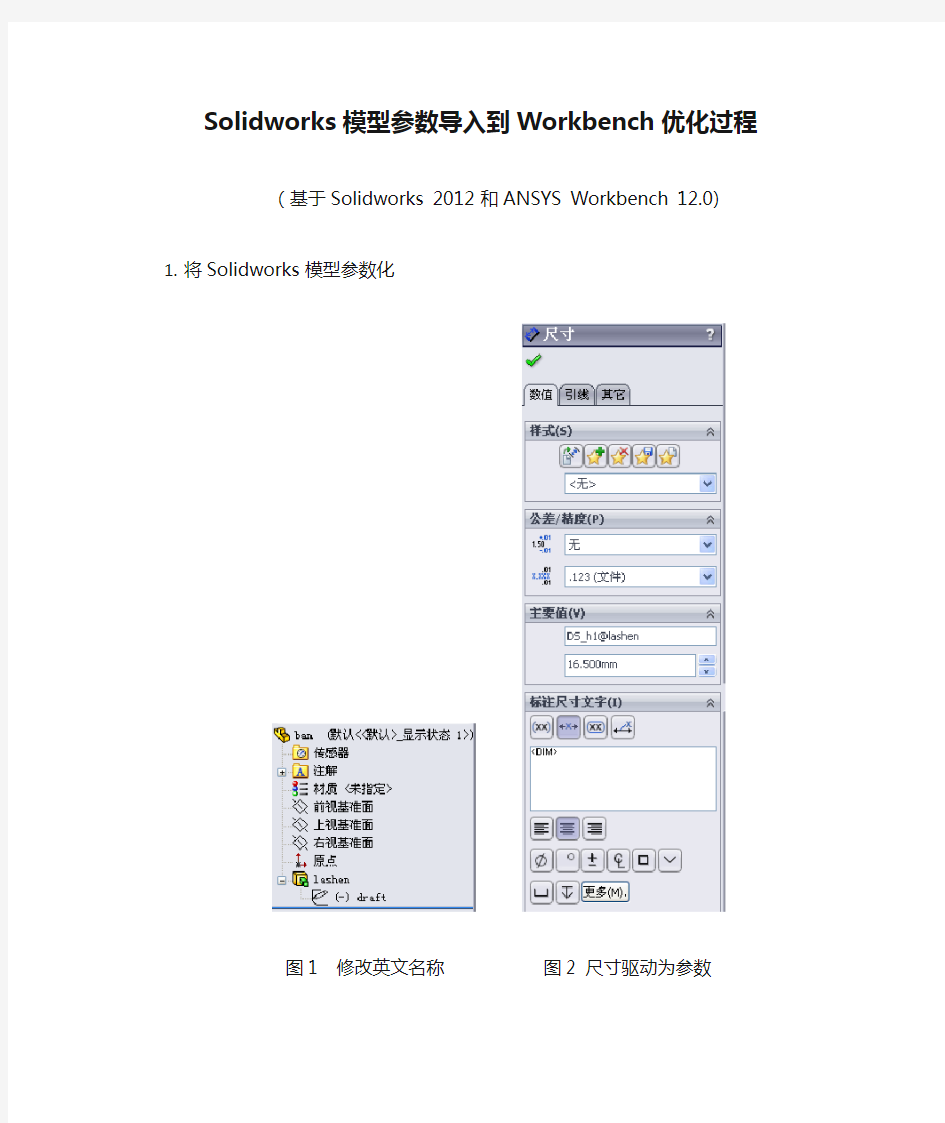
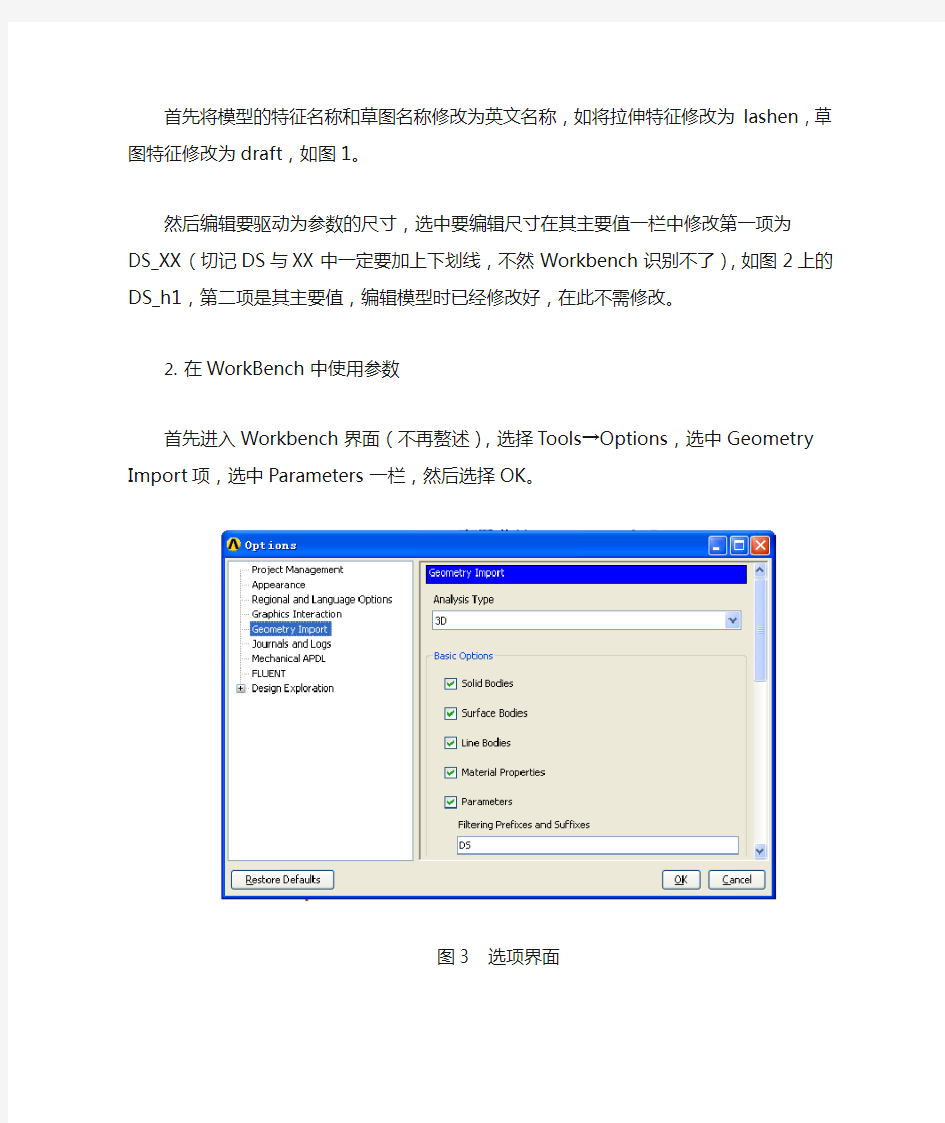
Solidworks模型参数导入到Workbench优化过程
(基于Solidworks 2012 和ANSYS Workbench 12.0)
1.将Solidworks模型参数化
图1 修改英文名称图2 尺寸驱动为参数首先将模型的特征名称和草图名称修改为英文名称,如将拉伸特征修改为lashen,草图特征修改为draft,如图1。
然后编辑要驱动为参数的尺寸,选中要编辑尺寸在其主要值一栏中修改第一项为DS_XX(切记DS与XX中一定要加上下划线,不然Workbench识别不了),如图2上的DS_h1,第二项是其主要值,编辑模型时已经修改好,在此不需修改。
2.在WorkBench中使用参数
首先进入Workbench界面(不再赘述),选择Tools→Options,选中Geometry Import项,选中Parameters一栏,然后选择OK。
图3 选项界面
然后将Solidworks的模型导入到Workbench中,并进入DesignModel编辑模块,当导入模型后,选择Import1,如图4所示,在其属性栏中可以看到导入模型的参数(最后两栏),我们可以看到第一个参数前面没有方格,这就是因为没有加下划线的原因,第二个参数前就有方格,可以选中为参数。
图4 DesignModel模块
至此,Solidworks模型的参数就顺利导入到了Workbench中,接下来就可以进行参数优化分析了。
SolidWorks 减速器建模实例
12.2减速器建模实例 12.2.1齿轮绘制 在下面的练习中,将详细讲述齿轮的绘制过程,这里先给出齿轮的各项参数:模数m=2、齿数z=55。通过这些参数,可以计算出:分度圆直径=110mm、齿顶圆直径=114mm、齿根圆直径=105mm。齿轮建模的操作步骤如下: (1)单击标准工具栏中的“新建”图标,新建一个零件文件。 (2)在特征管理器设计树中选择“前视基准面”,单击“草图绘制”工具,进行草图1的绘制。单击草图工具栏中的“圆”工具,以草图原点为圆心分别绘制出分度圆、齿顶圆、齿根圆。选择分度圆,单击草图工具栏中的“构造几何关系”工具,使分度圆变为点划线。 (3)单击“中心线”工具,过草图原点绘制一条垂直的对称中心线。单击“点”工 具,移动鼠标指针到分度圆与中心线相交的位置,当推理指针捕捉到交点时,按下鼠标左键确定点的位置。 (4)保持点的选择,单击草图工具栏中的“圆周阵列”工具,在“排列”选项栏的“数 量”文本框中输入55×4=220,单击“确定”按钮,结束圆周阵列的操作,此时,您将看到分度圆上出现一系列的点。需要指出的是:点的绘制对后面的实体造型没有本质的作用,但是它为后面的操作提供了参照。 (5)单击草图工具栏中的“样条曲线”工具,在点的引导下绘制如图12-27 所示的曲 线,注意曲线的端点分别在齿顶圆和齿根圆上。这里我们把齿形渐开线的绘制简化为简单曲线的绘制,如果读者有兴趣的话,可以参考机械工程手册中的齿轮渐开线绘制方法完成这一部分的操作。 (6)按住
SolidWorks的参数化功能有多种实现方式
SolidWorks的参数化功能有多种实现方式,本文详细介绍了利用Excel表格驱动SolidWorks模型的方法:通过Excel输入参数,利用Excel表格ActiveX控件、方便的数据计算能力,结合SolidWorks方程式及宏功能,实现对SolidWorks模型尺寸修改及更新。 参数化设计方法就是将模型中的定量信息变量化,使之成为任意调整的参数。对于变量化参数赋予不同数值,就可得到不同大小和形状的零件模型。 用CAD方法开发产品时,产品设计模型的建立速度是决定整个产品开发效率的关键。如果该设计是从概念创意开始,则产品开发初期,零件形状和尺寸有一定模糊性,要在装配验证、性能分析之后才能确定,这就希望零件模型具有易于修改的柔性;如果该设计是改型设计,则快速重用现有的设计数据,不啻为一种聪明的做法。无论哪种方式,如果能采用参数化设计,其效率和准确性将会有极大的提高。 在CAD中要实现参数化设计,参数化模型的建立是关键。参数化模型表示了零件图形的几何约束、尺寸约束和工程约束。几何约束是指几何元素之间的拓扑约束关系,如平行、垂直、相切和对称等;尺寸约束则是通过尺寸标注表示的约束,如距离尺寸、角度尺寸和半径尺寸等;工程约束是指尺寸之间的约束关系,通过定义尺寸变量及它们之间在数值上和逻辑上的关系来表示。 在参数化设计系统中,设计人员根据工程关系和几何关系来指定设计要求。要满足这些设计要求,不仅需要考虑尺寸或工程参数的初值,而且要在每次改变这些设计参数时维护这些基本关系。即将参数分为两类:其一为各种尺寸值,称为可变参数;其二为几何元素间的各种连续几何信息,称为不变参数。参数化设计的本质是在可变参数的作用下,系统能够自动维护所有的不变参数。因此,参数化模型中建立的各种约束关系,正是体现了设计人员的设计意图。 SolidWorks是典型的参数化设计软件,参数化功能非常强大,并且实现方法多种多样。笔者今天介绍一种通过Excel表格对模型参数进行驱动的方法,其特点是充分利用Excel 表格强大的公式计算、直观的参数输入、方便的数据维护功能,来实现产品的参数化、系列化设计。如图1所示Excel表格,展示的是一个压力容器的法兰参数。表中直观地将不同法兰用不同颜色体现,并对应相同颜色块的参数。该参数采用下拉列表的方式,直接选取即可,最后只需要点击右下角的“更新法兰参数”,SolidWorks中的模型便实时得到更新。
solidworks实例-100多个实例
图1 图2 图1提示:①拉伸圆柱→倒内外角→拉伸切槽;。 ②拉伸带槽柱体→倒内外角;。 ③旋转带倒角圆套→切伸切槽。 图2提示:①拉伸带孔的六边形→倒内角→倒外角;。 ②拉伸圆柱套→倒内角→倒外角→拉伸切六边;。 ③旋转带倒角圆柱套→拉伸切六边。 图3 图4 图3提示:①拉伸带孔的六边形→倒内角→倒外角→拉伸切顶槽; ②拉伸圆柱套→倒内角→倒外角→拉伸切六边形→拉伸切顶槽; ③旋转带倒角的圆柱套→拉伸切六边→拉伸切顶槽。 图4提示:①拉伸圆锥套→拉伸侧耳→切除多余部分→圆角; ②旋转圆锥套→拉伸侧耳→切除多余部分→圆角。 图5 图6 图5提示:旋转生成主体→拉伸切横槽→阵列横槽。 1
图6提示:①拉伸圆柱→倒角→拉伸切除圆柱孔; ②旋转带倒角圆柱→拉伸切除圆柱孔。 图7 图8 图7提示:旋转法。 图8示:①旋转阶梯轴(带大端孔)→拉伸切内六角→拉伸切外六角→切小端圆孔; ②拉伸阶梯轴→拉伸切圆柱孔→拉伸切内六角→拉伸切外六角→切小端圆孔。 图9 图10 图9提示:①旋转带球阶梯轴→拉伸切中孔→拉伸切横孔→拉伸切球部槽。 图10提示:①旋转法。 图11 图12 图11示:旋转生成轮主体→拉伸切轮幅→拉伸切键槽。 图12提示:旋转主体→切除拉伸孔→切除拉伸槽。 2
图13 图14 图13提示:①旋转。 图14提示:①旋转生成带皮带槽的轮主体→拉伸切轮幅→拉伸切键槽。 图15 图16 图15提示:①画一个方块→切除拉伸内侧面→拉伸两个柱→切除拉伸外侧面→切除拉伸孔。 图16提示:①旋转生成齿轮主体→切除拉伸键槽→画一个齿的曲线→扫描生成一个齿→阵列其它齿。 ②从库中提取→保存零件。 图17 图18 图17提示:旋转主体→切除拉伸孔。 3
【Adams应用教程】第10章ADAMS参数化建模及优化设计
第10章 ADAMS参数化建模及优化设计
本章将通过一个具体的工程实例,介绍ADAMS/View的参数化建模以及ADAMS/View 提供的3种类型的参数化分析方法:设计研究(Design study)、试验设计(Design of Experiments, DOE)和优化分析(Optimization)。其中DOE是通过ADAMS/Insight来完成,设计研究和优化分析在ADAMS/View中完成。通过本章学习,可以初步了解ADAMS参数化建模和优化的功能。 10.1 ADAMS参数化建模简介 ADAMS提供了强大的参数化建模功能。在建立模型时,根据分析需要,确定相关的关键变量,并将这些关键变量设置为可以改变的设计变量。在分析时,只需要改变这些设计变量值的大小,虚拟样机模型自动得到更新。如果,需要仿真根据事先确定好的参数进行,可以由程序预先设置好一系列可变的参数,ADAMS自动进行系列仿真,以便于观察不同参数值下样机性能的变化。 进行参数化建模时,确定好影响样机性能的关键输入值后,ADAMS/View提供了4种参数化的方法: (1)参数化点坐标在建模过程中,点坐标用于几何形体、约束点位置和驱动的位置。点坐标参数化时,修改点坐标值,与参数化点相关联的对象都得以自动修改。 (2)使用设计变量通过使用设计变量,可以方便的修改模型中的已被设置为设计变量的对象。例如,我们可以将连杆的长度或弹簧的刚度设置为设计变量。当设计变量的参数值发生改变时,与设计变量相关联的对象的属性也得到更新。 (3)参数化运动方式通过参数化运动方式,可以方便的指定模型的运动方式和轨迹。 (4)使用参数表达式使用参数表达式是模型参数化的最基本的一种参数化途径。当以上三种方法不能表达对象间的复杂关系时,可以通过参数表达式来进行参数化。 参数化的模型可以使用户方便的修改模型而不用考虑模型内部之间的关联变动,而且可以达到对模型优化的目的。参数化机制是ADAMS中重要的机制。 10.2 ADAMS参数化分析简介 参数化分析有利于了解各设计变量对样机性能的影响。在参数化分析过程中,根据参数化建模时建立的设计变量,采用不同的参数值,进行一系列的仿真。然后根据返回的分析结果进行参数化分析,得出一个或多个参数变化对样机性能的影响。再进一步对各种参数进行优化分析,得出最优化的样机。ADAMS/View提供的3种类型的参数化分析方法包括:设计研究(Design study)、试验设计(Design of Experiments, DOE)和优化分析(Optimization)。 10.2.1 设计研究(Design study) 在建立好参数化模型后,当取不同的设计变量,或者当设计变量值的大小发生改变时,仿真过程中,样机的性能将会发生变化。而样机的性能怎样变化,这是设计研究主要考虑的内容。在设计研究过程中,设计变量按照一定的规则在一定的范围内进行取值。根据设计变
基于SolidWorks的参数化设计
基于SolidWorks的参数化设计 □李轩斌单红梅韩玲 【摘要】论述了SolidWorks环境中,通过产品、部件和零件三者之间参数关联,用一种基于装配约束的参数化设计方法实现部件的参数化建模,阐述了这种参数化设计方法中的关键技术,包括产品结构的划分、尺寸分析、关联设计、基于布局草图的装配体设计和方程式的添加;运用部件参数化设计方法构建SolidWorks部件库。采用这种方法,有利于产品的修改和系列化,提高设计效率。 【关键词】SolidWorks;装配约束;参数化设计;零部件库 【作者简介】李轩斌(1972 ),男,长春轨道客车股份有限公司工程师;研究方向:夹具设计与焊接数控编程 单红梅,女,吉林大学交通学院助工,博士;研究方向:车辆智能化检测 韩玲,女,吉林大学交通学院载运工具运用工程专业在读博士 一、引言 机械制造业的设计制造水平,在很大程度上反映出企业工艺技术水平和制造能力的高低,直接影响着机械产品的加工质量、工人的劳动强度、生产效率和生产成本。 为了提高设计质量和设计效率,提高企业市场竞争力,多年来,许多企业一直致力于参数化设计的研究。大量三维实体造型软件崛起,推动了设计领域的新革命,SolidWorks就是优秀的三维参数化设计软件之一。这些三维软件,不仅仅可创建三维实体模型,还可利用设计出的三维模型来进行模拟装配和静态干涉检查、机构分析、动态干涉检查、动力学分析、强度分析等,产品设计也由原先的二维平面设计向着三维化、集成化、智能化和网络化方向发展,三维CAD的开发受到了普遍关注,并取得了较快的进展。SolidWorks是完全基于Windows的三维CAD/CAE/CAM软件。它采用与UG相同的底层图形核心Parasolid,具有强大的基于特征的参数化实体建模能力,然而要使SolidWorks软件真正为我国企业带来经济效益,必须使其国产化、专业化。 采用参数化设计技术,可以大大提高产品的设计速度。在大多数工程设计中,一个产品往往是多个零件的组合。将零件参数化的思想扩展到部件参数化设计中,实现部件整体参数化设计,无疑会更大程度地提高设计效率,为企业创造经济效益。部件参数化设计的实现以各组成零件的参数化设计为基础,但又不是组成部件的各零件的参数化的简单累加。部件的参数化问题除需解决各组成零件的参数化设计以外,还必须解决参数化时的同步更新问题。所谓的同步更新,是指当进行部件的参数化设计时,对其中某一个零件进行了更改,要求能够引起与之关联的一个或者多个零件的同步更新。同步更新主要有两方面要求,一是部件参数化设计中,各零件的相对位置关系要始终保持正确,二是各零件之间有配合关系的尺寸参数始终保持正确。 二、部件参数化设计方法 本文采用了一种基于装配体的参数化设计方法,来实现部件的参数化。其基本思想是:在参数化零件的基础上,引入零件装配关系作为约束,合理地建立零件之间的装配约束关系,以确保零件之间的相对位置关系;同时建立零部件相互关联的参数之间的关系,以保证参数之间能够联动。这样就可以实现同步更新,在此基础上建立部件的装配布局图,最终实现整个部件的参数化设计。 (一)产品结构的划分。复杂的产品按照功能和企业的生产组织特点分解为一系列的部件,而每个部件可能还会进一步划分为子部件和零件,尤其在民用飞机、汽车等产品中,产品构成十分复杂,涉及到机械、电气、液压、附件(如座椅、 原理都与之不符。现在迈克尔逊-莫雷实验同样被证明是没有说服力的,看来,相对论理论是站不住脚的。由此引发的直接效果就是量子理论失去了理论基础,同样是不科学的。 那么是不是就证明了牛顿力学的绝对正确性呢?起码目前不能这样讲,因为在近代毕竟发现了经典理论不能解释的物理现象。但可以肯定的是,这些现象肯定不能由相对论理论或现有的量子理论来科学解释,需要利用全新的科学方法重新研究和解决。 由此看来,惯性系变换引发的高速粒子的动力学问题是一项十分复杂的物理学课题,目前物理学界对于该问题的认知是不准确的,也是远远不够的,因此非常有必要进行科学细致地研究。 【参考文献】 1.郭硕鸿.电动力学[M].北京:高等教育出版社(第2版),1997 2.周世勋.量子力学教程[M].北京:高等教育出版社(第1版),1979 · 94 ·
SOLIDWORK教程功能简介及参数化草图绘制
第1 章Solidworks设计基础 【教学提示】 SolidWork是由美国SolidWorks公司(该公司是法国Dassult System公司的子公司)于1995年推出的三维机械CAD软件,它具有基于特征、单一数据库、参数化设计及全相关性等特点。本章主要对Solidworks做个概略性的介绍,使学生对SolidWorks的基本知识有一定的了解,为以后的学习打好基础。 【教学要求】 了解SolidWorks 软件的特点 熟悉SolidWorks 工作环境 掌握在SolidWorks 工作环境中文件的打开、保存等基本操作,掌握三维建模的流程。 1.1 CAD 技术的发展及SolidWorks 概述 CAD(Computer Aided Design)就是设计者利用以计算机为主的一整套系统在产品的全生命周期内帮助设计者进行产品的概念设计、方案设计、结构设计、工程分析、模拟仿真、工程绘图、文档整理等方面的工作。CAD既是一门多学科的交叉学科,它涉及计算机学科、数学学科、信息学科、工程技术等;CAD也是一项高新技术,它对企业产品质量的提高、产品设计及制造周期的缩短、提高企业对动态多变市场的响应能力及企业竞争能力都具有重要的作用。CAD技术在各行各业都得到了广泛的推广应用。SolidWorks 正是优秀CAD软件的典型代表之一。SolidWorks 作为Windows 平台下的机械设计软件,完全融入了Windows 软件使用方便和操作简单的特点,其强大的设计功能可以满足一般机械产品的设计需要 1.1.1 CAD技术的产生与发展 20世纪60年代初,美国麻省理工学院MIT开发了名为Sketchpad的计算机交互处理系统,并描述了人机对话设计和制造的全过程,这就是CAD/CAM的雏形,形成了最初的CAD 概念:科学计算、绘图。计算机在设计过程中的应用,形成了CAD 系统。 从20世纪60年代初到70年代中期,CAD从封闭的专用系统走向开放式的商品化软件系统,主要技术特点是二维、三维线框造型,其软件系统只能表达基本的几何信息,不能有效表达几何数据间的拓扑关系;且系统需配备大型计算机系统,价格昂贵。此时期有代表性的产品是:美国通用汽车公司的DAC-1,洛克希德公司的CADAM系统。在此时期CAD开始进入应用阶段。 20世纪70年代后期,CAD系统进入发展时期。一方面CAD系统硬件价格下降;同时,飞机和汽车工业蓬勃正值发展时期,飞机和汽车制造中遇到了大量的自由曲面问题,法国达索飞机制造公司率先开发出以表面模型为特点的曲面建模方法,推出了三维曲面造型系统CATIA,该系统采用多截面视图、特征纬线的方式来近似表达自由曲面。该阶段的主要技术特点是自由曲面造型。曲面造型系统为人类带来了第一次CAD技术革命。此后一些军用工业相继开发了CAD 软件,如美国洛克希德公司的CADAM、美国通用电气公司的CADAM、美国通用电气公司的CALMA、美国波音公司的CV、美国国家航空及宇航局(NASA)支持开发的I-DEAS、美国麦道公司开发的UG等。
ADAMS参数化建模及优化设计
第10章 ADAMS参数化建模及优化设计 本章将通过一个具体的工程实例,介绍ADAMS/View的参数化建模以及 提供的3种类型的参数化分析方法:设计研究(Design study)、试验设计((Design of Experiments, DOE)和优化分析(Optimization)。其中DOE是通过ADAMS/Insight 计研究和优化分析在ADAMS/View中完成。通过本章学习,可以初步了解ADAMS 建模和优化的功能。 10.1 ADAMS参数化建模简介 ADAMS 键变量,并将这些关键变量设置为可以改变的设计变量。在分析时, 以由程序预先设置好一系列可变的参数,ADAMS自动进行系列仿真, 值下样机性能的变化。 进行差数参数化建模时,在确定好影响样机性能的关键输入值后,ADAMS/View 了4种参数化的方法: (1)参数化点坐标 点坐标参数化时,修改点坐标值时,与参数化点相关联的对象都得以自动修改。 (2)使用设计变量通过使用设计变量,可以方便的修改模型中的以已被设置为设计变量的对象。例如,我们可以将连杆的长度或弹簧的刚度设置为设计变量。 值发生改变时,与设计变量相关联的对象的属性也得到更新。 (3)参数化运动方式 (4)使用参数表达式使用参数表达式是模型参数化的最基本的一种参数化途径。 上三种方法不能表达对象间的复杂关系时,可以通过参数表达式来进行参数化。 参数化的模型可以使用户方便的修改模型而不用考虑模型内部之间的关联变动, 以达到对模型优化的目的。参数化机制是ADAMS中重要的机制。 10.2 ADAMS参数化分析简介 参数化分析有利于了解各设计变量对样机性能的影响。在参数化分析过程中, 化建模时建立的设计变量,采用不同的参数值,进行一系列的仿真。 果进行参数化分析,得出一个或多个参数变化对样机性能的影响。然后再进一步对各种参数进行优化分析,得出最优化的样机。ADAMS/View提供的3 设计研究(Design study)、试验设计(Design of Experiments, DOE)和优化分析(Optimization)。
SOLIDWORK教程-功能简介及参数化草图绘制
第 1 章Solidworks设计基础 【教学提示】 SolidWork是由美国SolidWorks公司(该公司是法国Dassult System公司的子公司)于 1995年推出的三维机械CAD软件,它具有基于特征、单一数据库、参数化设计及全相关性等特点。本章主要对Solidworks做个概略性的介绍,使学生对SolidWorks的基本知识有一定的了解,为以后的学习打好基础。 【教学要求】 了解SolidWorks 软件的特点 熟悉SolidWorks 工作环境 掌握在SolidWorks 工作环境中文件的打开、保存等基本操作,掌握三维建模的流程。 1.1 CAD 技术的发展及SolidWorks 概述 CAD(Computer Aided Design)就是设计者利用以计算机为主的一整套系统在产品的全生命周期内帮助设计者进行产品的概念设计、方案设计、结构设计、工程分析、模拟仿真、工程绘图、文档整理等方面的工作。CAD既是一门多学科的交叉学科,它涉及计算机学科、数学学科、信息学科、工程技术等;CAD也是一项高新技术,它对企业产品质量的提高、产品设计及制造周期的缩短、提高企业对动态多变市场的响应能力及企业竞争能力都具有重要的作用。CAD技术在各行各业都得到了广泛的推广应用。SolidWorks 正是优秀CAD软件的典型代表之一。SolidWorks 作为Windows 平台下的机械设计软件,完全融入了Windows 软件使用方便和操作简单的特点,其强大的设计功能可以满足一般机械产品的设计需要 1.1.1 CAD技术的产生与发展 20世纪60年代初,美国麻省理工学院MIT开发了名为Sketchpad的计算机交互处理系统,并描述了人机对话设计和制造的全过程,这就是CAD/CAM的雏形,形成了最初的CAD 概念:科学计算、绘图。计算机在设计过程中的应用,形成了CAD 系统。 从20世纪60年代初到70年代中期,CAD从封闭的专用系统走向开放式的商品化软件系统,主要技术特点是二维、三维线框造型,其软件系统只能表达基本的几何信息,不能有效表达几何数据间的拓扑关系;且系统需配备大型计算机系统,价格昂贵。此时期有代表性的产品是:美国通用汽车公司的DAC-1,洛克希德公司的CADAM系统。在此时期CAD开始进入应用阶段。 20世纪70年代后期,CAD系统进入发展时期。一方面CAD系统硬件价格下降;同时,飞机和汽车工业蓬勃正值发展时期,飞机和汽车制造中遇到了大量的自由曲面问题,法国达索飞机制造公司率先开发出以表面模型为特点的曲面建模方法,推出了三维曲面造型系统CATIA,该系统采用多截面视图、特征纬线的方式来近似表达自由曲面。该阶段的主要技术特点是自由曲面造型。曲面造型系统为人类带来了第一次CAD技术革命。此后一些军用工业相继开发了CAD 软件,如美国洛克希德公司的CADAM、美国通用电气公司的CADAM、美国通用电气公司的CALMA、美国波音公司的CV、美国国家航空及宇航局(NASA)支持开发的I-DEAS、美国麦道公司开发的UG等。 -可编辑-
基于Solidworks的零件参数化设计
基于Solidworks的零件参数化设计摘要:论述了利用Visual C++ 6.0对Solidworks进行二次开发的基本原理和一些关键技术,开发了可以与Solidworks无缝集成的动态链接库DLL,并且介绍了一个简单的应用实例的实现。 0 引言 Solidworks是一款非常优秀的三维机械软件,其易学易用、全中文界面等特点深受广大工程技术人员喜欢。随着学习和使用Solidwork的人员越来越多,企业为了提高效率和市场竞争力,必然有快速开发新产品、形成自身产品特色的需求,而且对于一些存在着许多重复性的劳动的产品设计需要缩短产品的开发周期。因此有必要对SolidWorks进行二次开发,使其能够在输入少量变化参数的情况下迅速生成所有产品模型并装配,最终生成工程图。 SolidWorks二次开发分两种,一种是基于OLE Automation的IDispatch技术,一般常用于Visual Basic、Delphi编程语言的接口,通过IDispatch接口暴露对象的属性和方法,以便在客户程序中使用这些属性并调用它所支持的方法,此种技术只能开发EXE 形式的程序,所开发的软件不能直接加挂在SolidWorks 系统下,无法实现与SolidWorks 的集成;另一种开发方式是基于COM的,这种技术可以使用最多的SolidWorks API(Application Programming Interface,应用程序接口) 函数。实际上SolidWorks 本身就是用Visual C++编写的,所以使用Visual C++通过COM接口
开发,可以实现对SolidWorks底层的开发并且代码的执行效率高。因为本文开发的是SolidWorks DLL(Dynamic Link Library,动态链接库) 插件,故采用基于COM的开发方式。 1 SolidWorks二次开发原理 1.1 SolidWorks API中的术语 COM(Component Object Model,组件对象模型)技术是SolidWorks API的基础,COM对象是一种包含接口、属性和事件以对象形式封装的实体,它以接口的方式提供服务,这种接口是COM 对象与使用COM对象的客户程序进行通信的唯一通道。 OLE (Object Linking and Embedding,对象的链接和嵌入)可以使应用程序之间能够通过数据嵌入或链接的方式共享数据。它是SolidWorks API构造的基础,是深入理解SolidWorks API的关键。SolidWorks API是SolidWorks作为OLE自动化服务器提供的属性和方法,我们开发的插件就是使用这些接口的OLE客户。 1.2 开发工具Visual C++ 6.0 SolidWorks API是基于COM组件技术构造的,SolidWorks通过COM技术为开发人员提供了强大的二次开发接口,因此Visual C++ 6.0作为当今最流行的软件开发工具之一,是程序员的首选编程利器。它提供了强大的集成开发环境,用以方便、有效地管理、编写、编译、跟踪C++程序,大大加速了程序员的工作,提高了程序代码
ADAMS VIEW 参数化和优化设计实例详解
ADAMS/VIEW 参数化和优化设计实例详解本例通过小球滑落斜板模型,着重详细说明参数化和优化设计的过程。 第一步,启动adams/view(2014版),设置工作路径,设置名称为incline。 名称 存储路径第二部,为满足模型空间,设置工作网格如图参数。 修改尺寸 第三部创建斜板。点击Bodies选项卡,选择BOX,然后建模区点击鼠标右键,分别设置两个点,坐标为(0,0,0)和(-500,-50,0),创建完模型,然后右键Rename,修改名称为xieban。
右键输入坐标,创建点BOX rename 输入xieban
第四部创建小球。点击Bodies选项卡,选择Sphere,然后建模区点击鼠标右键,分别设置两个点,球心坐标为(-500,50,0)和半径坐标(-450,50,0),创建完模型,然后右键Rename,修改名称为xiaoqiu。 输入两点 Rename,及创建效果 第五部创建圆环。点击Bodies选项卡,选择Torus,然后建模区点击鼠标右键,分别设置两个点,圆环中心坐标为(450,-1000,0)和大径坐标(500,-1000,0),创建完模型,然后右键Rename,修改名称为yuanhuan。完成后效果如下图: 第六部修改小球尺寸及位置。首先修改小球半径为25mm,在小球上右键,选择球体,点击Modify,然后设置如下图;然后修改小球位置,将Y坐标移到25mm处,选择Marker_2点,
右键点击Modify,然后设置坐标位置如下图。 右键编辑球半径 修改半径为25 改后效果 修改球的位置
设置球坐标 完成修改后效果 第七部修改圆环尺寸及位置。将圆环绕X轴旋转90度,选择Marker_3点,右键点击Modify,然后设置坐标位置如下图。修改圆环尺寸,大径为40mm,截面圆环半径为12mm,右键,选择圆环体,点击Modify ,然后设置如下图。至此,模型建立完毕。 修改圆环位置
proe参数化建模教程(最新)
proe参数化建模 本教程分两部分,第一部分主要介绍参数化建模的相关概念和方法,包括参数的概念、参数的设置、关系的概念、关系的类型、如何添加关系以及如何使用关系创建简单的参数化零件(以齿轮为例)。 第二部分介绍参数化建模的其他方法:如族表的应用、如何使用UDF(用户自定义特征)、如何使用Pro/Program创建参数化零件。(后一部分要等一段时间了,呵呵) 参数化设计是proe重点强调的设计理念。参数是参数化设计的核心概念,在一个模型中,参数是通过“尺寸”的形式来体现的。参数化设计的突出有点在于可以通过变更参数的方法来方便的修改设计意图,从而修改设计意图。关系式是参数化设计中的另外一项重要内容,它体现了参数之间相互制约的“父子”关系。 所以,首先要了解proe中参数和关系的相关理论。 一、什么是参数? 参数有两个含义: ●一是提供设计对象的附加信息,是参数化设计的重要要素之一。参数和模型一起存储,参数可以标明不同模型的属性。例如在一个“族表”中创建参数“成本”后,对于该族表的不同实例可以设置不同的值,以示区别。 ●二是配合关系的使用来创建参数化模型,通过变更参数的数值来变更模型的形状和大小。 二、如何设置参数 在零件模式下,单击菜单“工具”——参数,即可打开参数对话框,使用该对话框可添加或编辑一些参数。 1.参数的组成 (1)名称:参数的名称和标识,用于区分不同的参数,是引用参数的依据。注意:用于关系
的参数必须以字母开头,不区分大小写,参数名不能包含如下非法字符:!、”、@和#等。 (2)类型:指定参数的类型 ?a)整数:整型数据 ?b)实数:实数型数据 ?c)字符型:字符型数据 ?d)是否:布尔型数据。 (3)数值:为参数设置一个初始值,该值可以在随后的设计中修改 (4)指定:选中该复选框可以使参数在PDM(Product Data Management,产品数据管理)系统中可见 (5)访问:为参数设置访问权限。 ?a)完全:无限制的访问权,用户可以随意访问参数 ?b)限制:具有限制权限的参数 ?c)锁定:锁定的参数,这些参数不能随意更改,通常由关系式确定。 (6)源:指定参数的来源 ?a)用户定义的:用户定义的参数,其值可以随意修改 ?b)关系:由关系式驱动的参数,其值不能随意修改。 (7)说明:关于参数含义和用途的注释文字 (8)受限制的:创建其值受限制的参数。创建受限制参数后,它们的定义存在于模型中而与参数文件无关。 (9)单位:为参数指定单位,可以从其下的下拉列表框中选择。 2.增删参数的属性项目 可以根据实际需要增加或删除以上9项中除了“名称”之外的其他属性项目
solidworks汽车壳体曲面建模实例教程
本节详细讲了solidworks曲面建模实例汽车壳体的绘制过程以及注意事项等内容。 在SolidWorks中利用三视图进行汽车建模的一般方法是:首先将汽车视图分别导入到相应基准面作为草绘的参考,然后找到各视图中对应的轮廓线,进行投影形成空间曲线,最后进行放样等操作。限于篇幅,本文将以audi R8为例介绍汽车壳体建模的大致过程。 一、建模前的图片准备 首先利用图片处理软件(如PhotoShop)对图片进行必要的裁剪,将图片以主视图、左视图及俯视图的形式进行裁剪,并分别保存为单独的图片文件,以便后续的操作。 二、汽车壳体建模 1.打开SolidWorks软件 单击“开始”→“所有程序”→“SolidWorks 2009”→“SolidWorks 2009 x64 Edition SP3.0”→“SolidWorks 2009 x64 Edition SP3.0”,打开软件或双击桌面快捷图标打开软件。 1)单击“新建”按钮,如下图所示:
2)在弹出的“新建Solidworks文件”对话框中单击“零件”按钮,然后单击“确定”按钮,如下图所示:
2.导入汽车图片 1)在上视基准面新建草图,然后单击“工具”→“草图工具”→“草图图片”,在弹出的对话框中选中“俯视图”图片,单击“打开”按钮,如下图所示,图片将显示在上视基准面中。
2)拖动鼠标,将图片移动到中心位置,并调整合适的大小,单击“确定”按钮完成图片调整.为了定位准确,可以在上视基准面参考图片大小,绘制一个矩形,标注合适的尺寸,完成汽车图片的导入。可能需要反复调整图片的大小及矩形的大小,最终达到类似于图4的效果,单击右方角的按钮退出草图。(在调整过程中,可随时双击图片,激活它以调整大小和位置。) 同理,分别在前视基准面和右视基准面插入主视图和左视图,调整到合适的大小及位置。插入图片的效果如下图所示。
SolidWorks零件设计表运用参数化设计
SolidWorks零件设计表运用参数化设计 1.首先以现有零部件为基准。例如:一个套筒,在现实使用中,套筒为铸铝成型,所以套 筒的长度在实际产品配对中,其长度L是多种多样的。示例中:默认L=10mm。 2.选择SW中插入→表格→设计表,进入界面。如下图所示:
3.默认选择自动生成,选择所需草图特征,确认后进入设计表格。如下图所示: 4.选中表格中“普通”右击选择“设置单元格格式”选择“常规”进行确认,将表格中: “普通”转换零件尺寸数值。(如同Excel表格操作一样)
5.在本示例中,我们所关心的只是套筒L长度,所以可以把表格中后面三项“套筒的内径”、 “套筒的外径”以及“旋转生成所需的中心轴”草图特征删除。同时为便于查看表格,可以对表格进行优化(根据个人习惯,无非就是单元格的插入、删除、输入而已)。如下图所示: 6.依次在表格中输入我们所需要的参数值,示例中,我们取套筒五种型号,从P01到P05, 长度依次递增10mm,(注:在输入新的L值时,我们输入的是数字但有可能会显示出文字“普通”,只需参照步骤4设置单元格格式即可调节成数值)如下图:
7.到此为止,我们设计表中的参数已设置好,只需在SW界面中,鼠标点击设计表以外的 操作区域,设计表将会自动保存。弹出如下对话框,点击确定即可! 8.回到SW界面设计树中,选择“配置”界面,如下图所示。可以清楚的看到我们刚刚在 设计表中所输入的参数值。可以把不需要的配置删除(例如:默认这个配置),保留我们所需。
9. 点击我们所做的配置,可以相应得到套筒的不同规格长度L 。如下图所示: 1)P01,L=10mm
Adams参数化与优化分析功能介绍
Adams参数化与优化分析经典案例 在机械产品设计进程中,有各种各样的性能指标,甚至有些指标是相互制约的,因此很难通过一次设计就得到满意的结果。以往采用的手动修改方法费时费力,浪费资源。使用Adams软件,用户可以通过参数化及优化功能自动完成机械系统的设计,得出最优化的方案,大大提高设计效率。 参数化和优化是用户关注度最高的功能之一,但在Adams基本包的官方培训教程中没作重点介绍。本期信工诚向大家分享一个参数化与优化方面的经典案例,帮助大家尽快熟悉这一功能。案例摘自陈志伟编著的《MSC Adams多体动力学仿真基础与实例解析》一书中的第七章。 问题描述: 小球在一定倾角的斜板上在重力作用下滑落,研究该倾角为多少时可以顺利通过预先设置的圆环中心。 实现步骤: 1)创建部件并定义连接关系 首先创建如图1所示的分析模型。从图中可以看到各部件的尺寸,其中小球的直径为50mm,圆环的孔径为56mm(2*(40-12)mm)。圆环与大地固连,斜板与大地固连,小球与斜板之间定义接触(不考虑摩擦)。 图1 分析模型
2)参数化模型 模型参数化分为两步,第一步定义设计变量,第二步将现有模型数据用设计变量替换,实现模型参数化。本例需要定义一个独立变量(斜板角度)和两个非独立变量(小球X坐标和Y坐标)。斜板角度参数化如图2所示,小球坐标参数化如图3所示。 图2 斜板角度参数化 图3 小球坐标参数化
参数化后将斜板角度初始值改为-10,检查修改后的模型显示是否正确。如果所有的参数定义都正确的话,修改后的模型显示效果会如图4所示。 图4 修改斜板初始角度 3)定义优化目标 我们的设计目标是让小球穿过圆环,但这不是软件能读懂的机器语言。这里我们可以建立一个小球中心Marker点和圆环中心Marker的“点的点对点测量”,以测量结果的最小值作为优化目标,当测量结果的最小值小于3mm(圆环孔半径与小球半径之差)即代表小球穿过圆环。建立好测量后运行一次2秒200步的仿真,并查看测量结果。建立点对点测量界面和分析结果如图5所示。
基于ProE和MECHPro实现ADAMS中复杂导入模型的参数化
基于Pro/E和MECH/Pro实现ADAMS中复杂导入模型的参数化 (1)在Pro/E中建立参数和关系,以参数化零件模型和装配体模型。GUI:主菜单―工具‖—―关系‖。 (2)设置零件和装配体的单位为―毫米千克秒‖。GUI:主菜单―编辑‖—―设置‖—―单位‖,然后,在―单位制‖选项卡下选中―毫米千克秒(mmKs)‖,然后选―设置‖,弹出―改变模型单位‖对话框,选择―转换尺寸‖,单击―确定‖,最后关闭―单位管理器‖。 (3)用mech/pro接口生成刚体。GUI:―MECH/Pro‖—―Set Up Mechanism‖—―Rigid Bodies‖—―Create‖—―Automatic –All Parts‖。 (4)在零件上需添加约束副(constraint)的位置建立标记点(marker)。GUI: ―MECH/Pro‖—―Set Up Mechanism‖—―Markers‖—―Create‖,然后,依次输入名称(Name),父参考体(Parent RB),位置(Location),方向(Orientation)。建好标记点以后,要保存为.mpr文件(Mech/PRO:File—Save As)。 (5)导出模型到ADAMS。GUI:―MECH/Pro‖—―Interface‖—―ADAMS/View‖。 (6)录制宏(如果在上一步中―Only Write Files‖项选了―No‖,将自动打开ADAMS/View并导入模型,否则要在ADAMS中import文件aview)。导入模型后,要录制宏,以记录约束副(constraint)和运动(motion)等的建立过程。GUI: ―Tools‖—―Macro‖—―Record/Replay‖—―Record Start‖。模型建立的操作完成以后,结束宏的录制。GUI:―Tools‖—―Macro‖—――Record/Replay‖—―Record End‖。重命名宏并保存。GUI:―Tools‖—―Macro‖—―Write‖。宏语句范例: constraint create joint Translational & joint_name=.MPRO_model.JOINT_1 & adams_id=1 & i_part_name = .MPRO_model.Part1 & j_part_name = .MPRO_model.Part2 & location= (eval(.MPRO_model.Part1.mark_1)) & orientation= 0.0, 0.0, 0.0 (7)修改已经录制的宏。打开录制的宏,将每条location语句等号后面的坐标值改为用该坐标值对应的标记点(marker)名称的形式表示。例如:原语句为location = 100.00,200.00,300.00,更改以后变为location = (eval( model1.part1.marker1.loc))。修改以后保存。(8)改变Pro/E模型并导出到ADAMS。打开Pro/E,改变参数的值,然后再生模型,可以看到模型已经改变。打开.mpr文件(Mech/PRO:File—Open),但这时,模型上标记点(marker)的位置并未随之改变。依次选―MECH/Pro‖—―Regenerate‖,可以看到模型上标记点(marker)移到正确的位置。重复步骤(5)的操作将模型导入ADAMS。 (9)生成新的ADAMS模型。在ADAMS中执行步骤(7)中保存的宏命令(按F3键,在弹出的command window下方输入宏的名称),命令执行以后,生成新的ADAMS模型。 利用Pro/E的参数化功能和MECH/Pro接口的模型转换功能间接实现了ADAMS中复杂导入模型的参数化。如果通过编程实现上述过程的自动运行就可以将建立的模型应用到结构优化设计中。
SolidWorks参数化设计简介
SolidWorks参数化设计简介 说明:简单介绍下SW2012版本参数化设计,以下仅仅是自己日常工作运用的总结,如有雷同,敬请谅解!!!随着SW版本的相继更新,应该会具有更佳的人性化、便捷性!共同学习。 1.如下图,以如下CAD二维图纸为例。首先我们按照下图,在SW中建立三维模 型。我们先以P01参数建立最初的三维模型。 2.参数化应用,首先在SW里选取命令“方程式”,图标如 。命令路径在“工具”→“方程式”。点击拾取后,会弹出如下对话框。
说明:这里有两种方法建立参数化关系,第一种直接该对话框里进行建立参数化的函数关系,然后每次修改参数的时候都要打开SW软件,进入上述方程式对话框里进行更改参数值;第二种也是在该对话框里建立好所有的参数化函数关系,只不过会选取一个txt格式的外部文件,在txt格式文件里输入参数变值,这样相应的每次修改只更改txt格式文件,不需要打开SW软件,最多使用的时候,进行一步重生成工作。下面我们逐一介绍下。 1)SW中更改参数值方法: ●首先在全局变量中输入我们想要的参数代码“L”,数值就等于100。 ●其次在方程式中去拾取那些会随着参数变化的变量,在数值中建立他们同参数值的函数关系。例如我们这个案例:我们的参数变化是依据板材的长度尺寸变化而变化的。 ●最后,我们可以直接点入确定。这样就建立完成了。 ●验证:首先进入方程式对话框里。在设计树种选中方程式右击,选中管理方程式,进入方程式对话框,更改全局变量L的数值。最初P01 L=100。
P02 L=150 P03 L=200 P04 L=250
P05 L=300
ADAMS VIEW 参数化和优化设计实例详解
ADAMS/VIEW 参数化和优化设计实例详解 本例通过小球滑落斜板模型,着重详细说明参数化和优化设计的过程。 第一步,启动adams/view (2014版),设置工作路径,设置名称为incline 。 第二部,为满足模型空间,设置工作网格如图参数。 第三部创建斜板。点击Bodies 选项卡,选择BOX ,然后建模区点击鼠标右键,分别设置两个点,坐标为(0,0,0)和(-500,-50,0),创建完模型,然后右键Rename ,修改名称为xieban 。 名称
第四部创建小球。点击Bodies 选项卡,选择Sphere ,然后建模区点击鼠标右键,分别设置两个点,球心坐标为(-500,50,0)和半径坐标(-450,50,0),创建完模型,然后右键Rename ,修改名称为xiaoqiu 。 第五部创建圆环。点击Bodies 选项卡,选择Torus ,然后建模区点击鼠标右键,分别设置两个点,圆环中心坐标为(450,-1000,0)和大径坐标(500,-1000,0),创建完模型,然后右键Rename ,修改名称为yuanhuan 。完成后效果如下图: 第六部修改小球尺寸及位置。首先修改小球半径为25mm ,在小球上右键,选择球体,点击Modify ,然后设置如下图;然后修改小球位置,将Y 坐标移到25mm 处,选择Marker_2 点,
右键点击Modify,然后设置坐标位置如下图。 修改半径为25 改后效果
第七部修改圆环尺寸及位置。将圆环绕X 轴旋转90度,选择Marker_3点,右键点击Modify ,然后设置坐标位置如下图。修改圆环尺寸,大径为40mm ,截面圆环半径为12mm ,右键,选择圆环体,点击Modify 设置球坐标 完成修改后效果
相关文档
- SOLIDWORK教程功能简介及参数化草图绘制
- 基于SolidWorks的尺寸公差参数化设计方法
- SolidWorks-参数化草图
- solidworks_到workbench优化参数化全过程
- 基于Solidworks的圆锥滚子轴承三维参数化二次开发
- SolidWorks参数化设计简介
- SolidWorks的参数化功能有多种实现方式
- 基于SolidWorks的参数化设计
- solidworks到workbench优化参数化全过程
- 基于Excel VBA编程的SolidWorks零件参数化设计
- solidworks 到workbench优化参数化全过程
- 基于Solidworks的零件参数化设计
- 基于SolidWorks的装配体参数化建模实例
- 基于SolidWorks的参数化设计
- SolidWorks的参数化功能有多种实现方式
- SolidWorks零件设计表运用参数化设计
- 基于SolidWorks的参数化设计
- SolidWorks参数化设计
- SOLIDWORK教程-功能简介及参数化草图绘制
- SolidWorks讲义参数化草图绘制
